Configuración de la función de autenticación
Puede administrar la impresión utilizando la función de administración de ID de departamento o con la función de autenticación de usuario.
 NOTA
NOTAPara utilizar esta función, primero tendrá que activar la función de autenticación en las opciones del dispositivo.
Es posible que no pueda especificar [ID de departamento], [PIN], [Nombre de usuario] ni [Contraseña], en función de la aplicación que esté usando. En este caso, configure los elementos necesarios en Office Printer Utility o CUPS PS Printer Utility.
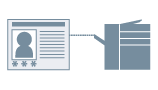
Administración de ID de departamento
Puede administrar la impresión por grupos mediante un ID y un PIN de departamento.
1.
En el cuadro de diálogo [Imprimir], haga clic en [Opciones de impresora] → haga clic en [Características especiales] o [Autenticar e imprimir].
2.
En el panel que aparece, seleccione la función Administración de ID de departamento.
Si aparece [Gestión de usuarios] en el panel [Características especiales]
(1) Seleccione [Administración de ID de departamento] en el menú desplegable [Gestión de usuarios] → haga clic en [Configuración].
(2) En el cuadro de diálogo que aparece, configure [ID de departamento] y [PIN].
(3) Si es necesario, configure si desea confirmar la información de autenticación, etc. → haga clic en [Aceptar].
Si aparece [Utilizar administración de ID de departamento] en el panel [Características especiales]
(1) Seleccione [Utilizar administración de ID de departamento] → haga clic en [Configuración].
(2) En el cuadro de diálogo que aparece, configure [ID de departamento] y [PIN] → haga clic en [Aceptar].
En el panel [Autenticar e imprimir]
(1) Seleccione [Utilizar administración de ID de departamento].
(2) Configure [ID de departamento] y [PIN] → haga clic en [Aceptar].
Administración de autenticación de usuario
Puede administrar la autenticación de usuario mediante nombres de usuario y contraseñas.
1.
En el cuadro de diálogo [Imprimir], haga clic en [Opciones de impresora] → haga clic en [Características especiales].
2.
Seleccione [Autenticación de usuario] en el menú desplegable [Gestión de usuarios] → haga clic en [Configuración].
3.
En el cuadro de diálogo que aparece, introduzca [Nombre de usuario] y [Contraseña] → haga clic en [Aceptar].